
- •Чертим на компьютере
- •3.1. Запуск системы AutoCad
- •Панели инструментов
- •Графическая зона экрана.
- •Командная строка
- •Строка состояния
- •Способы ввода команд
- •Установка параметров чертежа
- •3.4.1. Единицы измерения
- •3.4.2. Режимы рисования и пределы чертежа
- •3.4.3. Свойства слоев
- •Команды черчения
- •Точка (_point)
- •Форма и размер точек
- •Отрезок (_line)
- •Объектная привязка
- •Координатные фильтры
- •Круг (_circle)
- •Пример выполнения чертежа
- •Нанесение размеров на чертежах
- •Многоугольник (_polygon)
- •Дуга (_arc)
- •Прямоугольник (_rectangle)
- •Текст (_text)
- •Редактирование изображений
- •Выбор объектов
- •Команды общего редактирования
- •Команды специального редактирования
- •Стереть (_erase)
- •Копировать (_copy)
- •Массив (_array)
- •Повернуть (_rotate)
- •Масштаб (_scale)
- •Расчленить (_explode)
- •Растянуть (_stretch)
- •Увеличить (_lengthen)
- •Обрезать (_trim)
- •Удлинить (_extend)
- •Разорвать (_break)
- •Фаска (_chamfer)
- •Сопряжение (_fillet)
- •Редактирование с помощью ручек
- •Параметрическое черчение
Нанесение размеров на чертежах
Размеры проставляют с помощью команд, сгруппированных в меню Размеры и в соответствующей панели инструментов. Перед нанесением размеров следует создать размерные стили по ГОСТ 2.307-68 Единой системы конструкторской документации (ЕСКД).
Задание 26. Создайте размерные стили «ЕСКД» и «ЕСКД с обрывом».
Вызовите окно Диспетчер размерных стилей из меню Размеры – Размерные стили или из меню Формат – Размерные стили и нажмите на кнопку Новый. В открывшемся окне Создание нового размерного стиля замените имя стиля на ЕСКД и нажмите кнопку Далее. Открывшееся окно Новый размерный стиль: ЕСКД содержит несколько вкладок с окнами для настройки параметров.
Во вкладке Линии установите Удлинение за размерные 2, Отступ от объекта 0.
Во вкладке Символы и стрелки установите вид стрелки первой, второй и выноски Закрашенная замкнутая, размер стрелки 4.
Во вкладке Текст установите высоту текста 3.5, размещение текста по вертикали Над линией, по горизонтали По центру, отступ от размерной линии 1, ориентацию текста Согласно ISO.
Во вкладке Размещение установите в группе Опции размещения переключатель Либо текст, либо стрелки (оптимально). В группе Размещение текста выберите Строить выноску.
Во вкладке Основные единицы в группах Линейные размеры и Угловые размеры установите формат единиц Десятичные, точность 0.
После нажатия кнопки ОК возвращается окно Диспетчер размерных стилей. Нажмите кнопки Установить и Закрыть.
Аналогично создайте размерный стиль «ЕСКД с обрывом», отличающийся от стиля «ЕСКД» тем, что во вкладке Линии в группе Размерные линии нужно подавить 2-ю РЛ, а в группе Выносные линии – подавить 2-ю ВЛ.
Задание 27. Установите размерный стиль ЕСКД. Установите постоянные объектные привязки Конточка и Центр. Нанесите размеры на рис. 12: меню Размеры – Линейный, Угловой и т.д.);
Примитивы Дуга, Многоугольник, Прямоугольник, Эллипс, Кольцо, Штриховка, Текст и Сплайн рассматриваются в процессе выполнения рис. 13.
Задание 28. Выполните рис. 13 на листе формата А3 (можно использовать формат с рамкой, созданный в задании 12). Перенесите начало пользовательской системы координат в точку с координатами 120,120 (см. задание 24)
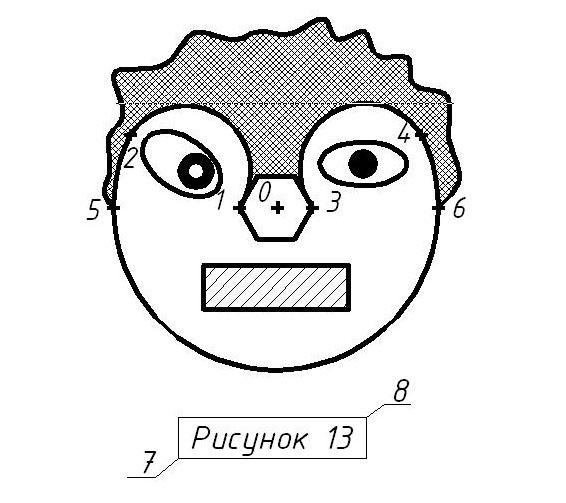
Рис. 13. Пример выполнения команд меню Рисование.
Многоугольник (_polygon)
Команда вычерчивает правильные многоугольники по известному центру и радиусу вписанной или описанной окружности, а также по известной стороне.
Задание 29. Начертитешестиугольникс центром в точке (0,0), вписанный в окружность радиусом25.
Дуга (_arc)
Команда вычерчивает дуги окружностей. В меню Рисование имеет 10 режимов выполнения. В данном пособии рассматриваются три основных режима.
Задание 30. Начертите три дуги, используя режимы: 1)Начало (-100,50), центр (0,0), конец(100,50); 2)Начало (указать точку 1 объектной привязкой), конец (указать точку 2 объектной привязкой), угол (180); 3)3 точки(начальная – указать объектной привязкой точку 3,вторая точка50,70, конечная – указать объектной привязкой точку 4).
